
A Microsoft matou o amado Windows Media Center anos atrás, o que é ruim o suficiente para os entusiastas do PC home theater. Mas fica pior: você também tem um controle remoto MCE agora inútil acumulando poeira em algum lugar ... ou tem?
Tire aquele controle remoto MCE da gaveta, porque ele ainda é útil. Se você já encontrou um alternativa ao Windows Media Center , um software gratuito chamado Advanced MCE Remote Mapper Tool permite remapear os botões do controle remoto para teclas ou atalhos de teclado. Isso significa que você pode usar o controle remoto para controlar qualquer software de centro de mídia ou até mesmo para navegar no menu iniciar e iniciar aplicativos.
Você controlará seu PC de centro de mídia do sofá, como os deuses da TV pretendiam, em nenhum momento.
Este programa funciona com controles remotos RC6, portanto, se você ver isso em algum lugar do seu controle remoto, está pronto para prosseguir. Caso contrário, conecte o receptor ao seu computador, vá para “Gerenciador de Dispositivos”, então procure em “Controladores de barramento serial universal”, que lista todos os dispositivos USB conectados.
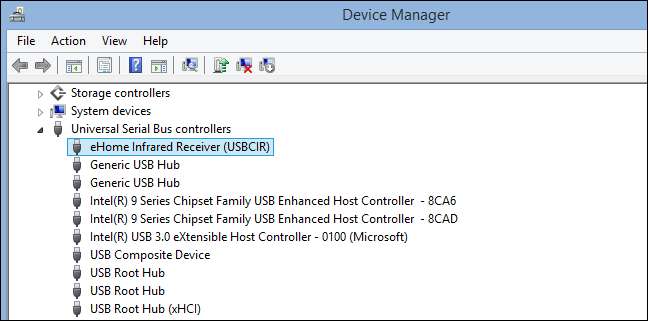
Se o seu receptor infravermelho aparecer como um “eHome Infarared Receiver”, conforme mostrado acima, seu controle remoto funcionará. Refaça o mapa! Se o seu controle remoto não for compatível, você pode ficar desapontado, mas não está sem sorte: você pode use Flirc para controlar qualquer centro de mídia usando qualquer controle remoto . Você precisará de um dongle de $ 20, mas é muito fácil de configurar.
Como Remapear Seus Botões Remotos MCE
Você pode baixar a ferramenta Advanced MCE Remote Mapper no fórum Kodi (embora o aplicativo funcione para mais do que apenas Kodi). Este programa portátil do Windows permite que qualquer pessoa mapeie novamente todos os botões em seus controles remotos RC6 para as teclas do teclado ou pressionamentos de tecla. Basta baixar o arquivo EXE e executá-lo - você pode armazenar o executável em qualquer lugar que desejar, incluindo “C: \ Remote Mapper” se desejar.
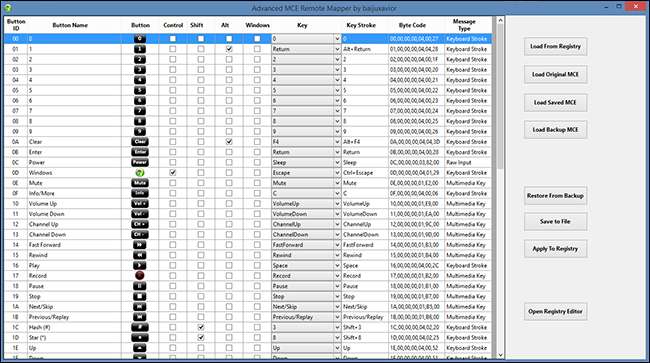
A lista suspensa “Chave” funciona para números, letras e outras chaves; as caixas de seleção permitem adicionar modificadores como Control, Shift, Alt e a tecla Windows. A coluna "Toque de tecla" mostrará a combinação completa de teclas que você selecionou. Você também pode atribuir botões para atuar como as “teclas multimídia” do sistema oferecidas em alguns teclados, o que, em teoria, deve permitir que você controle quase qualquer reprodutor de mídia (embora sua milhagem possa variar).
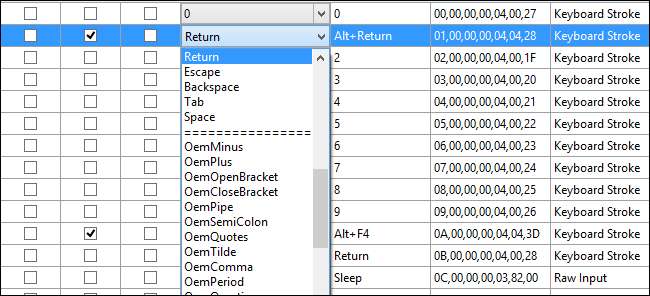
Portanto, para remapear as chaves, basta começar marcando as caixas e escolhendo as chaves no menu suspenso para cada botão remoto!
Quais chaves você deve mapear
A ferramenta Advanced MCE Remote Mapper oferece muita liberdade, o que pode ser opressor. Há uma chance de você saber exatamente quais atalhos de teclado deseja mapear para quais botões, mas se não, aqui estão alguns que achamos que todos acharão úteis.
- O botão “Windows” no controle remoto para as teclas “Control” e “Esc”, que é um atalho alternativo para a “tecla Windows” no teclado. Com isso, você abre o menu iniciar do seu sofá. Observe que simplesmente verificar a chave do Windows não funcionará :.
- Botões de direção nas teclas de seta, para que você possa explorar o menu iniciar, bem como a mídia no aplicativo da central de mídia de sua escolha.
- O botão “OK” no controle remoto pressiona a tecla “Enter”, para que você possa abrir as coisas no menu iniciar ou no aplicativo da central de mídia de sua escolha.
- O botão “Play” na barra de espaço, para que você possa pausar ou reproduzir mídia em basicamente qualquer programa de sempre.
- O botão “Voltar” no controle remoto para a tecla “Backspace”, para que você possa voltar uma página em navegadores da web ou subir um nível em aplicativos de central de mídia como Kodi ou Plex.
Isso é apenas o começo, é claro: você pode atribuir todos os tipos de coisas específicas. Os atalhos que você deseja dependem de qual programa de central de mídia você tende a usar em seu computador, porque eles geralmente usam atalhos de teclado diferentes. Aqui estão alguns recursos para verificar vários programas:
- Lista completa de atalhos de teclado Kodi
- Lista parcial de atalhos de teclado Plex
- Lista completa de atalhos de teclado do MediaPortal
Qualquer que seja o seu aplicativo de centro de mídia de escolha, há um monte de atalhos de teclado que você pode usar para controlá-lo, o que significa que com tempo suficiente você pode configurar um controle remoto MCE compatível para controlar qualquer programa.
Quando terminar: Grave as alterações no registro Reinicie o computador
Quando terminar de atribuir as chaves, clique no botão “Aplicar ao registro” para aplicar suas configurações ao sistema. Em seguida, reinicie o computador para que as alterações tenham efeito.
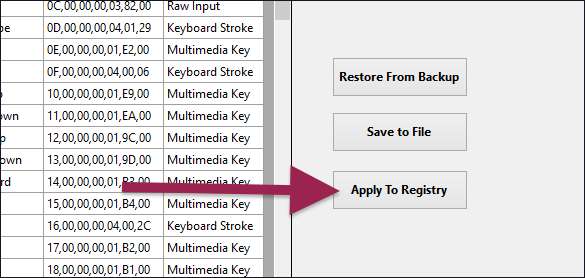
Como o Advanced MCE Remote Remapper reatribui as chaves usando o Registro do Windows, você não precisa de nenhum software em execução em segundo plano para que o controle remoto funcione - nem mesmo o Advanced MCE Remote Remapper. Você só precisa abri-lo para alterar a configuração.
Infelizmente, há uma desvantagem nisso: você realmente não pode atribuir teclas rapidamente. Como você precisa reiniciar sempre que faz uma alteração, pode ser demorado experimentar novos atalhos ou combinações. Você precisará fazer algumas tentativas e erros para fazer as coisas certas, mas vale a pena.
Se você decidir mudar as coisas mais tarde, certifique-se de clicar em “Carregar do Registro” ao iniciar o remapeador pela primeira vez. Isso irá carregar as chaves que você já configurou, então você não precisa começar a mapear novamente do zero todas as vezes.
Há algo realmente satisfatório em tornar uma peça de hardware aparentemente inútil que você já possui, útil novamente. Qualquer pessoa preocupada com as implicações de segurança de permitir que um programa modifique seu registro pode verifique o código-fonte no GitHub . Alternativamente, você pode aprenda a mapear o controle remoto manualmente , mas isso vai exigir muito mais esforço de sua parte.






